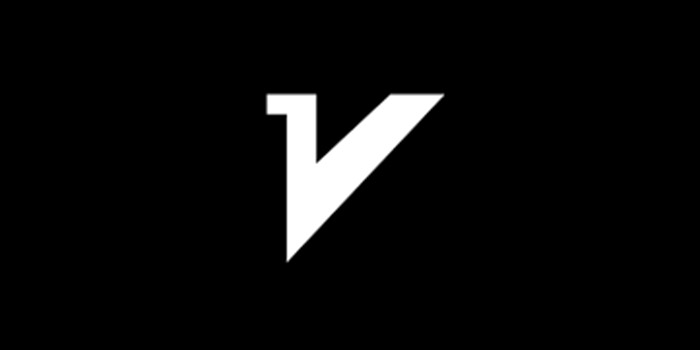
دانلود v2rayng برای اندروید با لینک مستقیم⚡(آپدیت آذر 1403)⚡
آیا میخواهید در دستگاه اندرویدی خود از V2Ray استفاده کنید؟ 🌐 برای اتصال V2Ray در اندروید، برنامه های مختلفی مانند V2RayNG وجود دارند که قبل از استفاده باید تنظیماتی را درون برنامه انجام دهید. در این مطلب از تکنو مگ، به آموزش اتصال به V2Ray و نحوه کار با این نرم افزار در اندروید میپردازیم.
لینک های مفید:
- بهترین فیلترشکن های ویندوز برای ترید
- خرید وی پی ان ایران
- خرید اکانت Claude Ai
- خرید وی پی ان برای کامپیوتر
دانلود v2rayng برای اندروید
?How to Use V2RayNG and V2Ray on Android
V2Ray یکی از سرویس هایی است که به شما امکان اتصال به پروتکل های مختلف مانند Socks5 را میدهد. برای اتصال به این نرم افزار در اندروید، میتوانید از برنامه V2RayNG استفاده کنید. تنظیم و فعالسازی V2RayNG بسیار ساده است. در ادامه، نحوه کار با V2RayNG در اندروید را با هم بررسی میکنیم.
همچنین بخوانید: آموزش اتصال به V2ray در ویندوز
نحوه کار با V2RayNG برای اندروید با QR Code
اگر سرور شما به صورت QR Code است باز هم میتوانید به آن متصل شوید. برای این کار مجددا برنامه را باز کرده و آیکن + را انتخاب کنید. سپس Import Config From QR Code را انتخاب کنید.
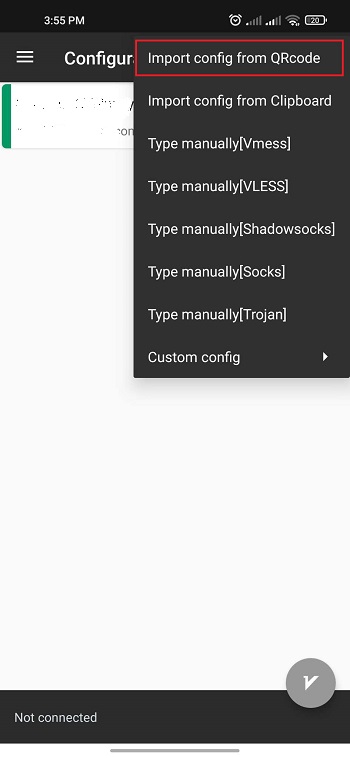
در صورتی که اولین بار است از برنامه استفاده میکنید باید اجازه استفاده از دوربین را به برنامه بدهید. برای این کار گزینه While Using The App را انتخاب کنید. بعد از باز شدن دوربین گوشی کادر را روی QR Code قرار دهید. در صورتی که عکس QR Code را در گوشی خود دارید روی آیکن گالری در بالای صفحه سمت چپ ضربه بزنید.

بعد از باز شدن گالری گوشی عکس QR Code را انتخاب کنید. بعد از اضافه شدن سرور به برنامه V2RayNG میتوانید به آن متصل شوید.
آموزش کار با V2RayNG اندروید و اتصال به آن به صورت دستی
همچنین شما میتوانید به صورت دستی مشخصات سرور برای V2RayNG را وارد برنامه کنید. برای این کار بعد از انتخاب آیکن + گزینه …Type manually را با توجه به نوع کانفیگ خود انتخاب کنید.
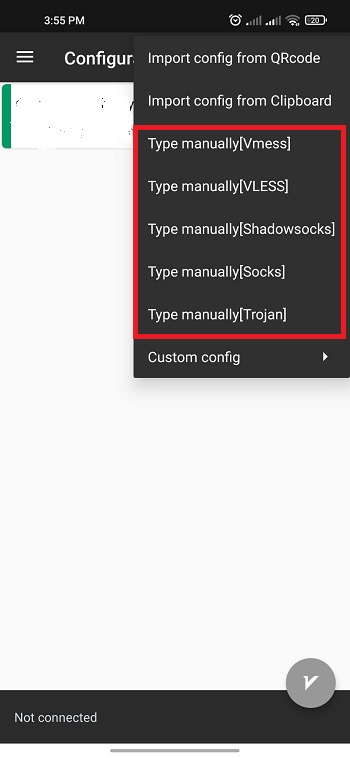
در صفحه باز شده اطلاعات مورد نیاز را وارد کنید و بعد روی تیک بالای صفحه ضربه بزنید.
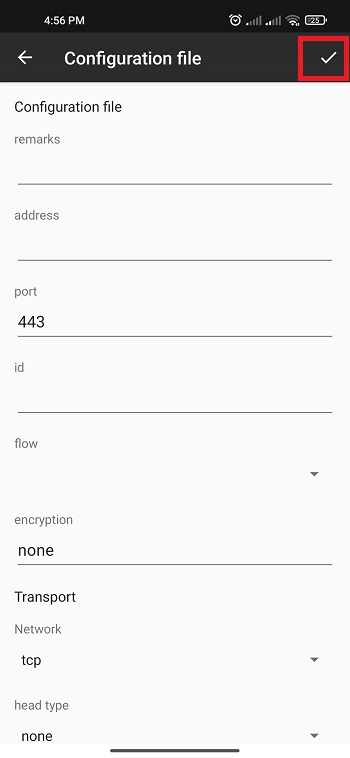
ویرایش کد کانفیگ V2RayNG
با هر روشی که کانفیگ ها را به برنامه اضافه کرده باشید می توانید آن ها را ویرایش کنید. برای این کار کافیست روی آیکن مداد در سمت چپ کانفیگ مورد نظر ضربه بزنید.
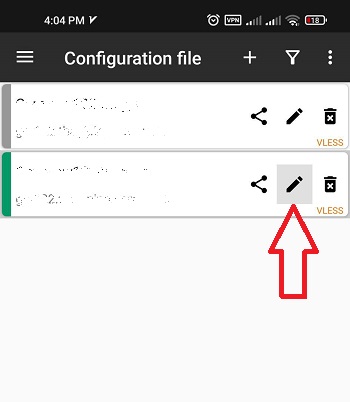
در صفحه باز شده میتوانید اطلاعات مورد نظر را تغییر دهید.

تنظمیات کانفیگ V2RayNG اندروید
برای دسترسی به تنظیمات V2Ray در اندروید میتوانید بعد از باز کردن این برنامه روی سه نقطه روی هم ضربه بزنید.
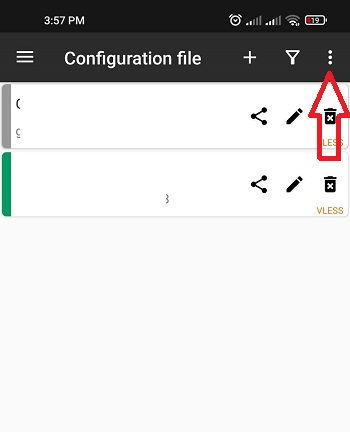
از منو باز شده میتوانید به برخی از تنظیمات این برنامه دسترسی پیدا کنید. به عنوان مثال اگر برنامه با مشکل مواجه شد میتوانید Service restart را انتخاب کنید تا با ریستارت سرویس برخی از مشکلات شما رفع شود.
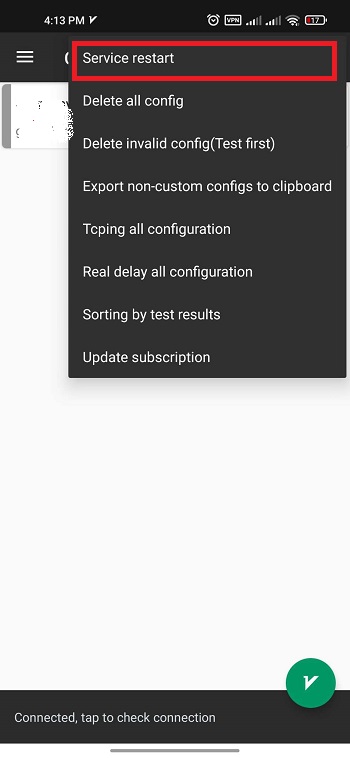
همچنین برای حذف کانفیگ هایی که اضافه کردید میتوانید روی Delete all config را انتخاب کنید.

یک کادر برای تایید حذف کانفیگ ها برای شما باز میشود. روی OK برای تایید ضربه بزنید.
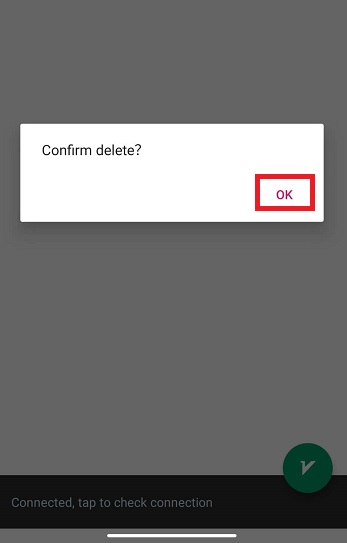
در صورتی که میخواهید کانفیگ ها بر اساس تست سرعت سرور مرتب شوند میتوانید ابتدا از گزینه Real delay all configuration بزنید و پس از چند ثانیه تست سپس گزینه Sort by results را انتخاب کنید.
برای دسترسی به بقیه گزینه های تنظمیات این برنامه روی سه خط بالای صفحه سمت راست ضربه بزنید. از منو باز شده Settings را انتخاب کنید.
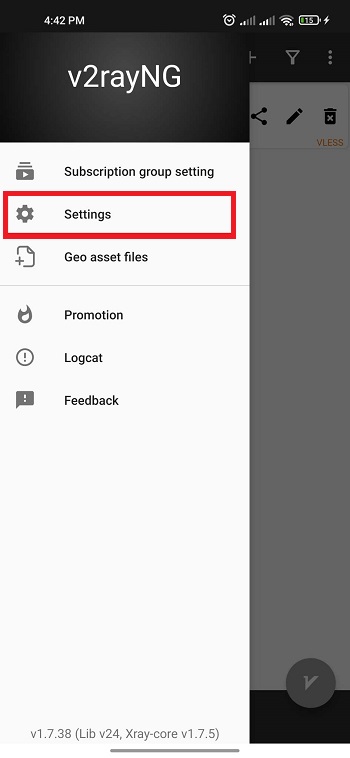
در صفحه باز شده میتوانید گزینه های مختلفی را قعال کنید. به عنوان مثال اگر میخواهید سرعت برنامه در نوتیفیکیشن گوشی نشان داده شود گزینه Enable speed display را فعال کنید.
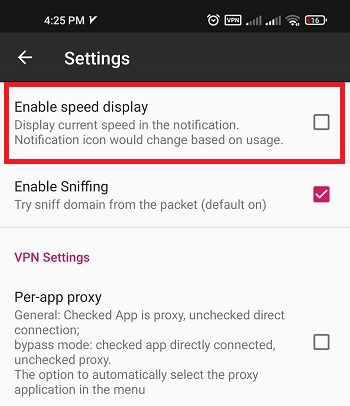
برای تغییر زبان برنامه، صفحه را به سمت پایین بکشید و گزینه Language را انتخاب کنید.

در منو باز شده زبان مورد نظر را انتخاب کنید.

سایر تنظمیات نرم افزار V2RayNG اندروید را به همین صورت میتوانید تغییر دهید.
همچنین بخوانید: آموزش تولید محتوا با هوش مصنوعی (گام به گام و جامع)


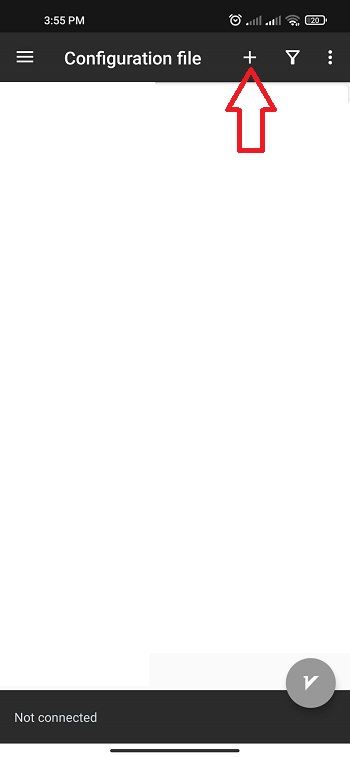

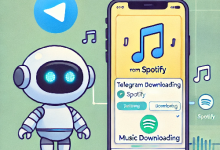

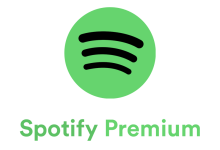
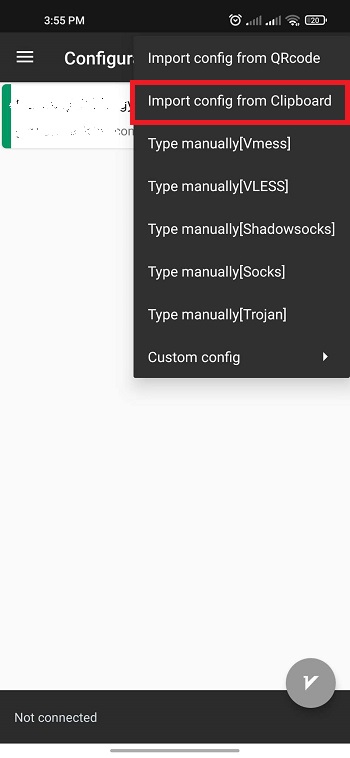
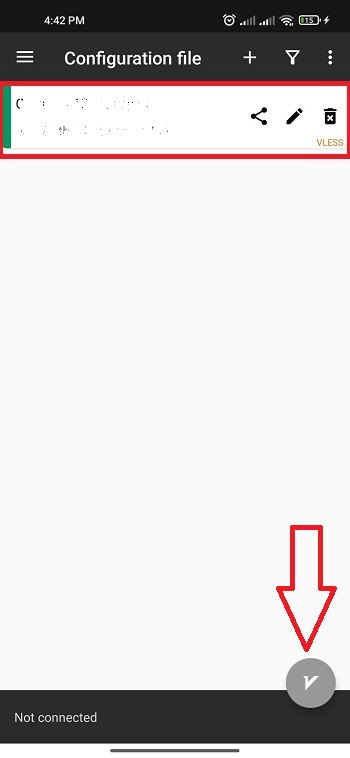



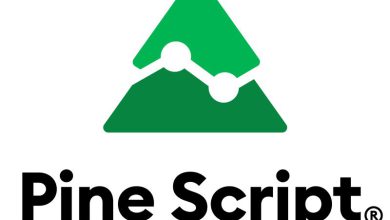
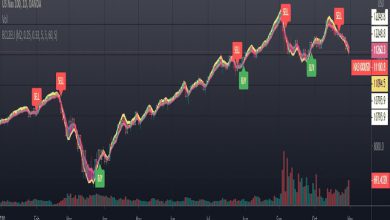

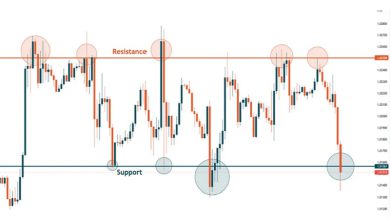
1 دیدگاه